Sei turbato dall’errore ” Spotify continua a bloccarsi ” su iPhone ? Disposto a sapere perché il mio Spotify si blocca/si blocca e come liberarsene. Se la tua risposta a questa domanda è Sì, allora non sei solo qui.
Non c’è dubbio, Spotify è un’incredibile app di musica in live streaming utilizzata sia su Android che su iPhone. Di recente, molti utenti di iPhone si sono lamentati del fatto che la loro app Spotify si è bloccata durante il caricamento/l’arresto tra l’ascolto dei brani.
Non c’è nulla di cui preoccuparsi perché ci sono diverse soluzioni per sbarazzarsene. In questo articolo, ho discusso di varie soluzioni alternative per correggere Spotify che continua a bloccarsi su iPhone. Questi metodi ti aiuteranno sicuramente a superare il problema e ti permetteranno di riascoltare le tue canzoni preferite.
Perché Spotify continua a bloccarsi su iPhone?
Bene, ci possono essere diversi motivi per cui, purtroppo, Spotify si è fermato sul tuo iPhone. Alcuni di loro sono menzionati di seguito.
Sono:
- Il tuo iPhone potrebbe esaurire lo spazio di archiviazione
- La tua connessione di rete non è stabile
- Hai attivato la modalità a basso consumo energetico o disattivato l’aggiornamento dell’app in background
- Utilizzando una versione obsoleta dell’app Spotify
- Hai modificato le impostazioni o hai le impostazioni sbagliate sul tuo iPhone
- E molti altri
Dopo aver conosciuto le cause dell’errore, ora è il momento di leggere oltre e verificare le possibili soluzioni al problema.
Come risolvere Spotify continua a bloccarsi su iPhone/iPad
Ora, senza perdere molto tempo, è il momento di vedere le correzioni per Spotify che continuano a bloccarsi su iPhone 14/13/12/11 e altri. Quindi andiamo avanti.
Metodo 1: riavvia il tuo iPhone
La prima cosa che puoi fare per correggere Spotify ha smesso di funzionare su iPhone è riavviare / riavviare il tuo iPhone. Se c’è qualche problema minore, sarà risolto con un semplice riavvio.
Ecco i passaggi per riavviare il tuo iPhone:
- Innanzitutto, premi a lungo il tasto di accensione o il tasto del volume fino a Scorri su Viene visualizzata l’opzione Spegnimento
- Successivamente, trascina il cursore per spegnere completamente il tuo iPhone
- Dopo alcuni secondi, premi a lungo il tasto di accensione fino a quando non vedi il logo Apple

Si spera che questo metodo ti abbia aiutato, ma se non funziona per te, passa al metodo successivo.
Metodo 2: forza la chiusura dell’app Spotify
Puoi forzare l’arresto dell’app Spotify per eliminare l’errore. Limiterà immediatamente tutte le app in esecuzione in background e Spotify si riavvierà sul tuo iPhone.
Ecco i passaggi da fare:
- Per prima cosa, vai su Impostazioni e vai alla sezione App
- Quindi, scegli l’ app Spotify dall’elenco delle app
- Successivamente, fai clic sull’opzione Force Stop per completare la tua azione
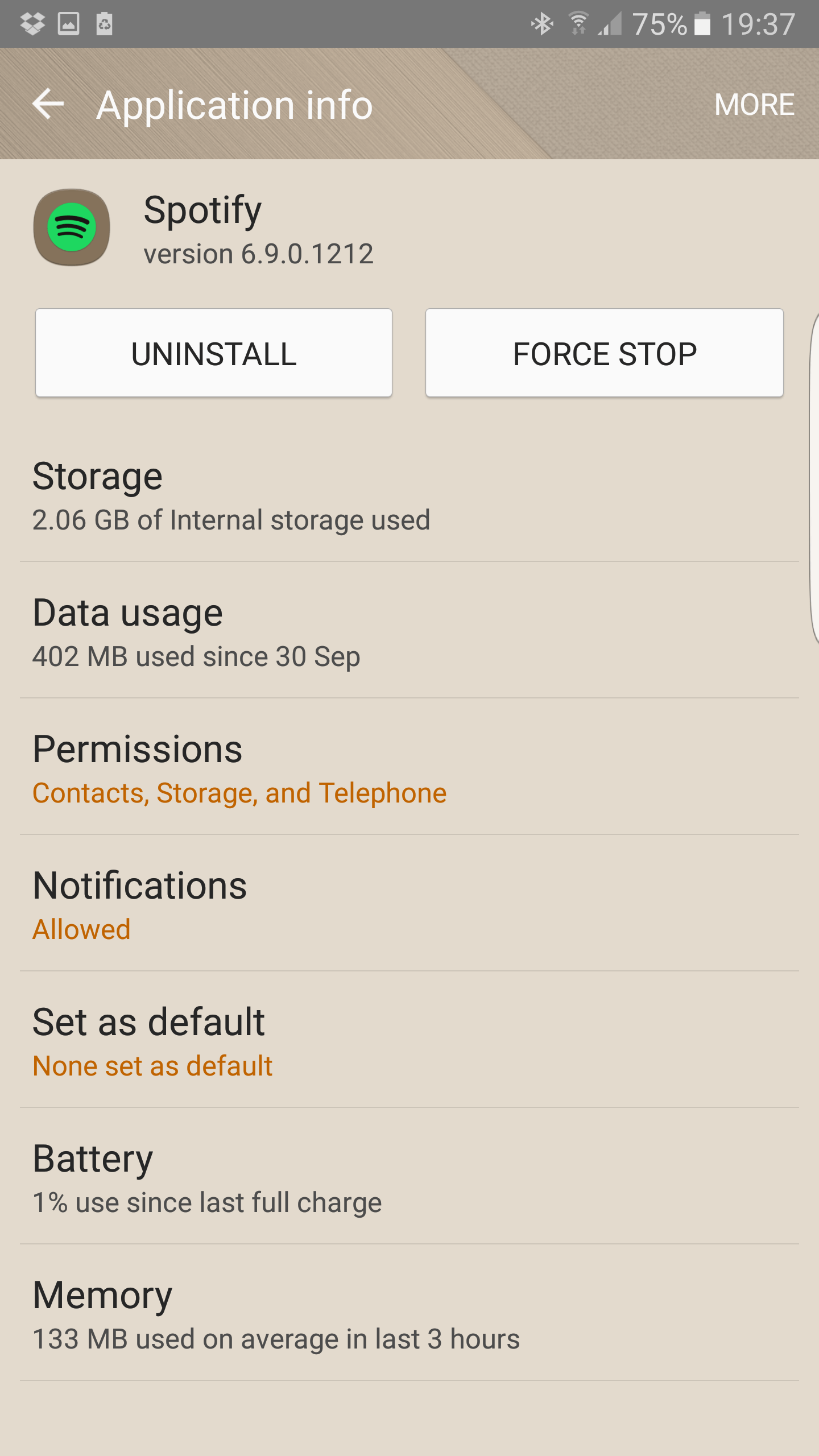
Metodo 3: controlla la tua connessione Internet
Un altro motivo principale per cui Spotify non funziona su iPhone può essere dovuto a una connessione Internet instabile. Se disponi di una connessione Internet scadente, l’app Spotify potrebbe impiegare più tempo a caricarsi o potrebbe non aprirsi.
In una situazione del genere, devi controllare la tua connessione Internet o provare a cambiare la connessione da dati mobili a Wi-Fi o viceversa. Dopo esserti connesso a una rete forte, sarai in grado di accedere a Spotify senza alcun problema. Puoi anche eseguire un test di velocità per verificare la velocità della tua rete.
Metodo 4: accedi nuovamente al tuo account Spotify
Il metodo successivo è disconnettersi dal proprio account Spotify e quindi accedere nuovamente per far funzionare l’app. A volte a causa di anomalie dell’app o altri problemi, la tua app non ha funzionato bene. Pertanto, accedi al tuo account e verifica se funziona come al solito.
Ecco come farlo:
- Innanzitutto, vai alla scheda La tua libreria nella parte inferiore della pagina dell’app
- Quindi, tocca l’ opzione Impostazioni nell’angolo in alto a destra dell’app
- Successivamente, scorri e fai clic sul pulsante Disconnetti
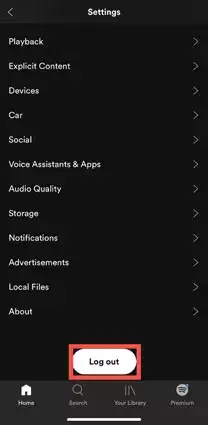
Dopo esserti disconnesso completamente dall’app, riavvia il dispositivo e accedi nuovamente per vedere se ora funziona.
Metodo 5: aggiorna l’app Spotify
Un altro motivo per cui Spotify continua a bloccare iPhone 14 è la versione obsoleta di Spotify. In tal caso, l’aggiornamento dell’app Spotify può aiutare a risolvere il problema. A volte nella nuova versione ottieni nuove funzionalità per migliorare le prestazioni dell’app.
Quindi, controlla se c’è qualche aggiornamento nel seguente modo:
- Innanzitutto, visita l’Apple App Store e cerca l’app Spotify
- Se è necessario un aggiornamento, il pulsante Aggiorna sarà visibile accanto all’elenco delle app
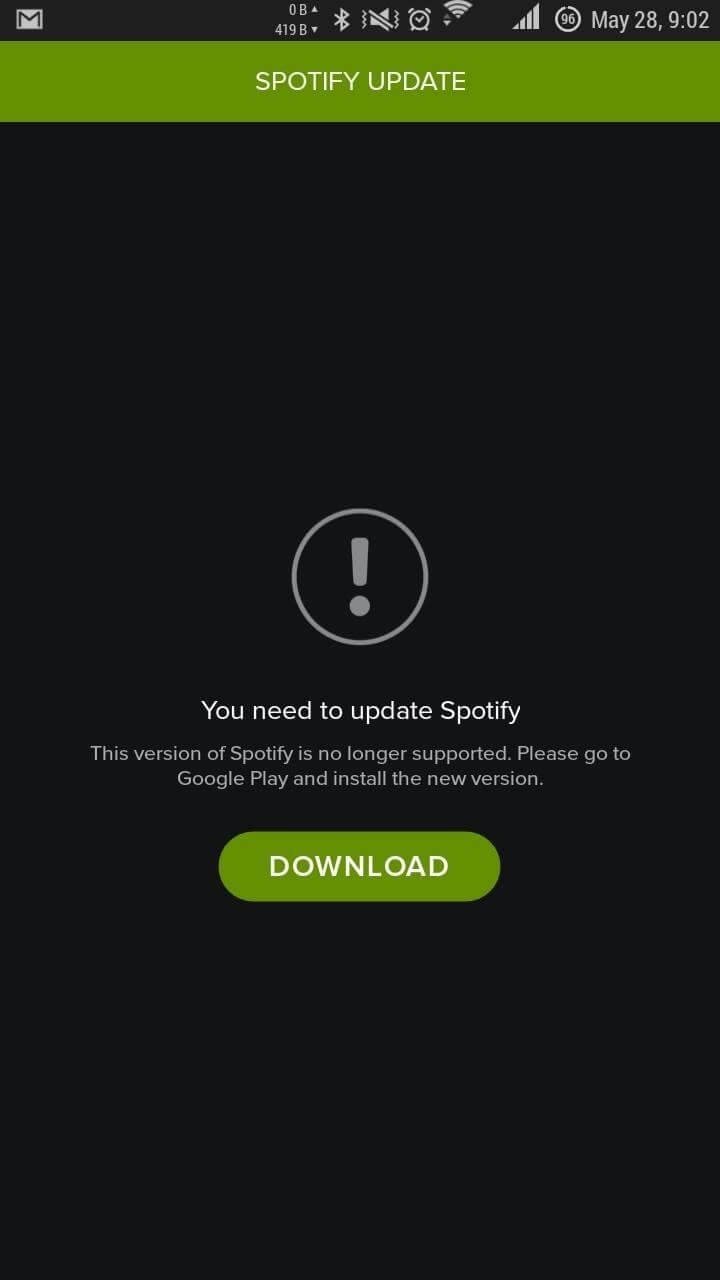
- Ora tocca il pulsante Aggiorna per aggiornare la tua app Spotify all’ultima versione
Metodo 6: controlla la memoria interna dell’iPhone
Quando il tuo dispositivo sta esaurendo lo spazio di archiviazione, non consente alle app di funzionare senza problemi, causando quindi l’errore di arresto/arresto anomalo/blocco dell’app. In una situazione del genere, è necessario liberare la memoria interna eliminando i file non necessari dal dispositivo.
È possibile utilizzare vari strumenti di pulizia per identificare app, documenti, foto duplicate e così via non utilizzati. È necessario pulire regolarmente lo spazio di archiviazione per evitare tali errori.
Metodo 7: disinstallare/reinstallare l’app Spotify
Ricevi ancora l’errore “Spotify non funzionante” sul tuo iPhone? Se sì, allora è il momento di disinstallare l’app e installarla di nuovo. A volte, l’app potrebbe essere danneggiata dalla corruzione dei dati interni o da un attacco di malware.
Quando disinstalli l’app, verranno cancellati anche tutti i dati dell’app. Dopo aver rimosso l’app dal tuo dispositivo, puoi reinstallarla nuovamente sul tuo dispositivo.
Ecco i passi da seguire:
Per disinstallare l’app Spotify:
- Innanzitutto, premi a lungo l’ app Spotify dalla schermata iniziale
- Successivamente, tocca il pulsante Disinstalla per eliminare l’app dal tuo iPhone

- Ora riavvia il dispositivo
Passaggi per installare l’app Spotify:
- Innanzitutto, apri l’ App Store sul tuo iPhone
- Quindi, digita Spotify sulla barra di ricerca
- Successivamente, scegli Spotify dall’elenco di ricerca
- Successivamente, aprilo e tocca il pulsante Installa
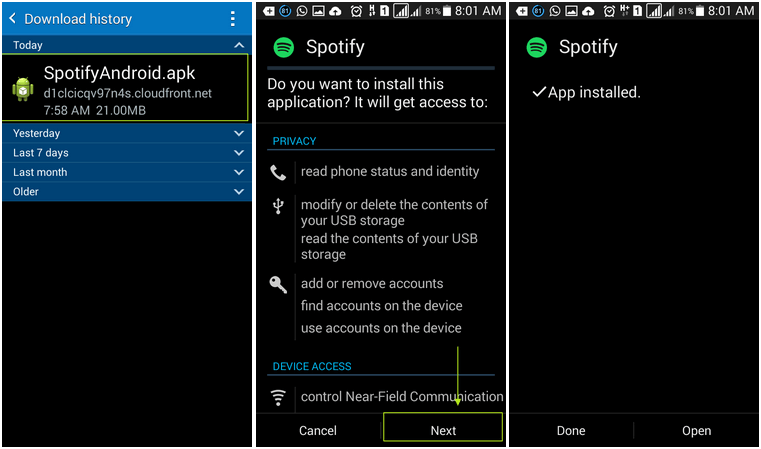
Metodo 8: aggiorna il tuo iPhone all’ultima versione
Dopo aver aggiornato l’app Spotify, controlla se la tua app necessita di aggiornamenti. Anche una versione obsoleta potrebbe disturbarti. Quindi, assicurati di utilizzare l’ultima versione del software.
Ecco i passaggi per aggiornare la tua versione di iOS:
- Innanzitutto, apri Impostazioni sul tuo iPhone
- Quindi, tocca Generale
- Successivamente, tocca Aggiornamento software
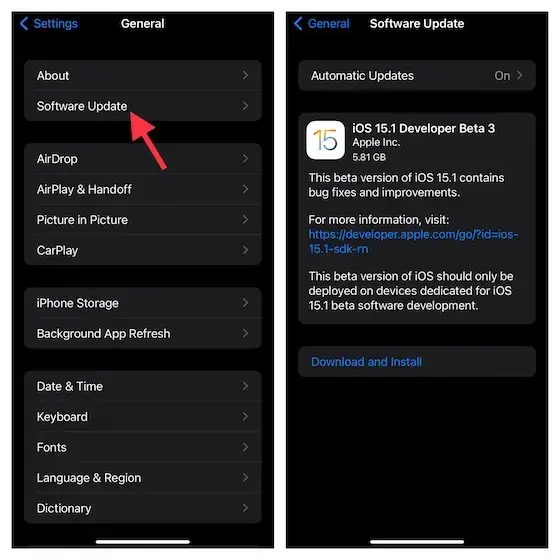
Inoltre, puoi anche installare l’ultima versione di iOS collegando il tuo iPhone a iTunes.
Metodo 9: disabilita la riproduzione senza pause
Utilizzando la funzione Gapless Playback, puoi facilmente creare intervalli tra i brani e ascoltare i brani senza problemi. Sebbene sia una buona caratteristica, il problema si verifica quando si crea automaticamente un divario con molte canzoni dopo aver ascoltato 2 o 3 canzoni. In tal caso, disabilitare la riproduzione senza interruzioni ti aiuterà a risolvere il problema.
Ecco come puoi farlo:
- Innanzitutto, apri Impostazioni dal lato superiore
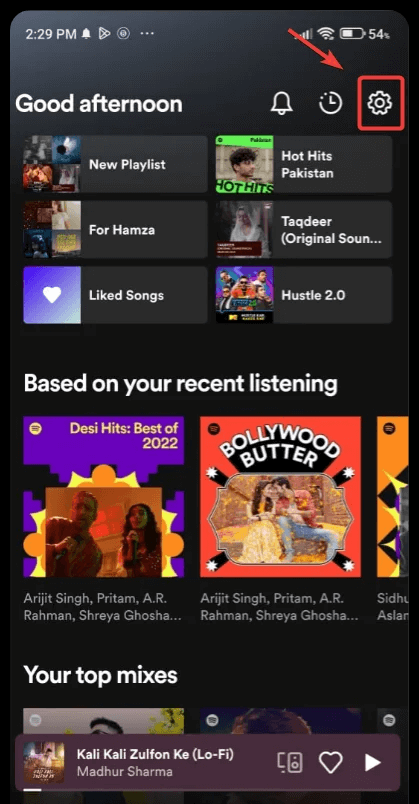
- Successivamente, disattiva la riproduzione senza interruzioni scambiando il pulsante
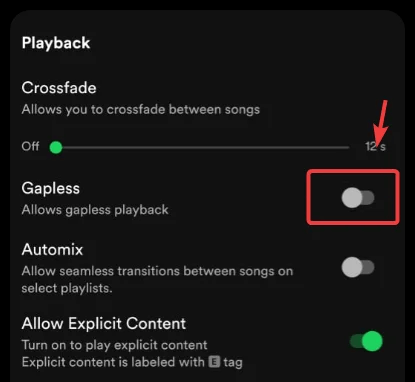
Metodo 10: ripristina tutte le impostazioni
Il ripristino di tutte le impostazioni sul tuo dispositivo è un altro modo migliore per risolvere il problema di Spotify che non funziona su iPhone. Ricorda, potresti perdere i tuoi dati se non hai eseguito un backup dei tuoi dati prima di applicare questo metodo.
Seguire le istruzioni seguenti per ripristinare tutte le impostazioni:
- Innanzitutto, apri Impostazioni > Generali e toccalo
- Successivamente, tocca l’ opzione Ripristina > fai clic su Cancella tutto il contenuto e le impostazioni
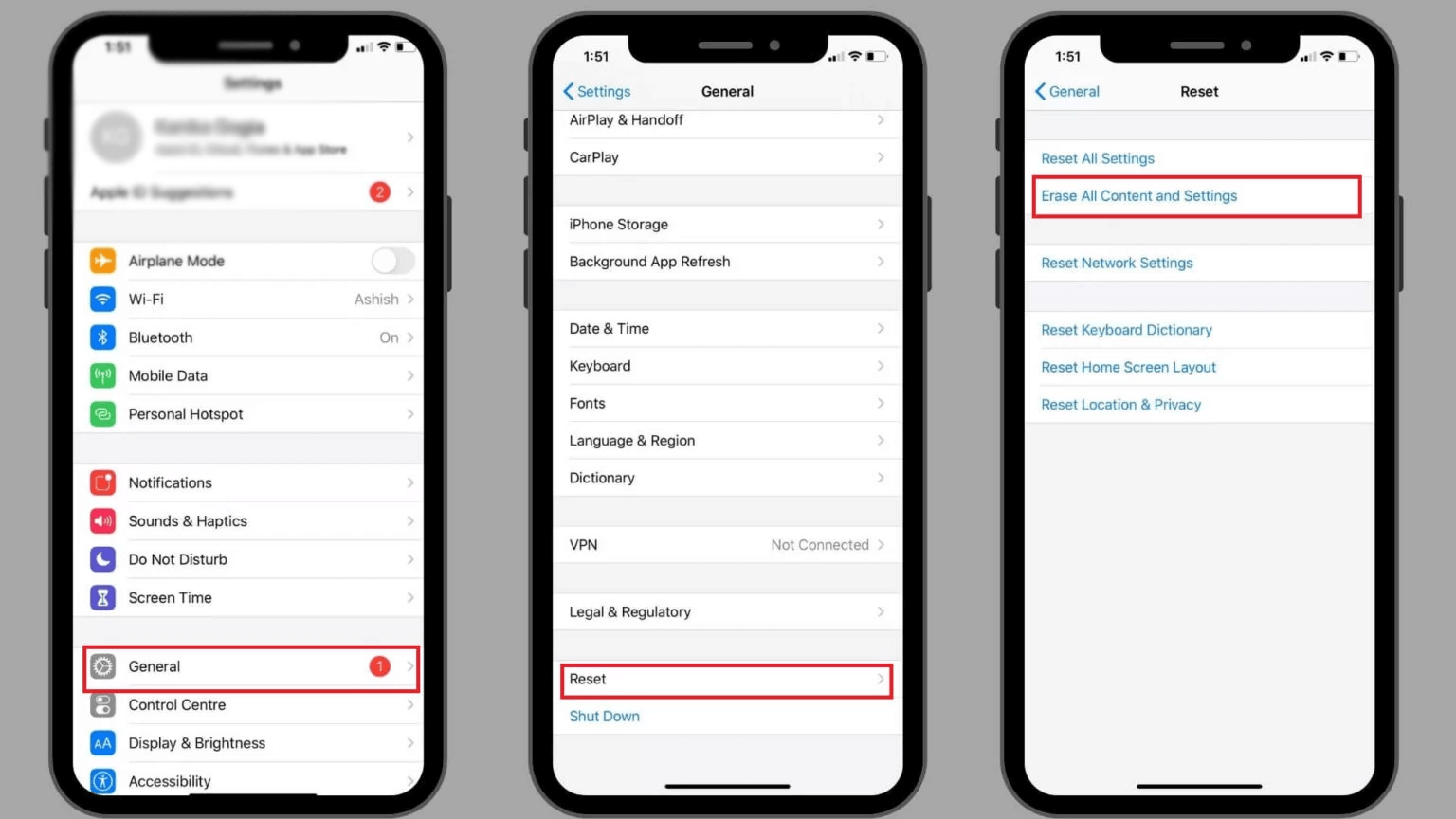
- Ora, inserisci il tuo ID iCloud e la password se richiesto per completare l’azione
Metodo 11: ripristina iPhone utilizzando iTunes
Se nessuno dei metodi precedenti funziona per te, ripristina il tuo iPhone utilizzando iTunes. Questo metodo ti aiuta sicuramente a superare il problema. Questo metodo ha una possibilità di perdita di dati, quindi assicurati di eseguire un backup dei tuoi dati.
Ecco i passi da seguire:
- Innanzitutto, avvia iTunes sul tuo iPhone dopo averlo collegato al PC. Successivamente, spegni il tuo iPhone e accedi alla modalità di ripristino
- Successivamente, tocca il logo Apple dopo che è apparso
- Ora tocca la scheda Riepilogo e premi l’ opzione Ripristina per ripristinare il tuo iPhone
Metodo 12: la soluzione definitiva per risolvere Spotify continua a bloccarsi su iPhone 14/13/12
In alternativa, puoi anche optare per una soluzione automatica come lo strumento di riparazione iOS. Questo programma ti aiuterà a correggere Spotify che continua a bloccarsi su iPhone/iPad con un clic. È facile da usare e funziona per qualsiasi tipo di errore o problema sui dispositivi iOS.
L’utilizzo di questo strumento, non solo risolve il problema di Spotify, ma funziona per molti altri problemi come lo schermo nero dell’iPhone, l’iPhone bloccato sul logo Apple, l’iPhone bloccato in modalità di ripristino, l’iPhone bloccato sulla schermata di caricamento e molti altri. Non è necessario preoccuparsi della perdita di dati in quanto è facile da usare e suggerito anche da esperti.
Lo strumento supporta tutti gli iPhone come iPhone 14/14 Pro/13/13 Pro/12/12 Pro/11/11 Pro/X/XR/XS inclusa la versione iOS 16/15/14/13/12/11. Pertanto, devi solo scaricare questo fantastico programma di riparazione e risolvere il problema di arresto anomalo di Spotify con iOS 16 senza problemi.
Linea di fondo
Questo blog finisce qui e spero che il problema sia risolto ora. Non c’è dubbio che Spotify sia uno dei migliori mezzi di streaming audio utilizzati in tutto il mondo, ma può anche metterti nei guai. L’app a volte può smettere di funzionare per diversi motivi.
In questo articolo, ho discusso i modi migliori per risolvere Spotify che continua a bloccarsi Purtroppo Spotify si è fermato su iPhone. Oltre ai metodi manuali, puoi anche utilizzare iOS Riparazione Tool come strumento automatico per eliminare tali problemi.
Inoltre, se hai domande o domande, inseriscile nella sezione dei commenti qui sotto.
Sophia Louis is a professional blogger and SEO expert. Loves to write blogs & articles related to Android & iOS Phones. She is the founder of it.android-ios-data-recovery.com and always looks forward to solve issues related to Android & iOS devices


